Hagaaji hubinta Higgaadda oo aan ku shaqayn Microsoft Word
Hagaaji Hubiyaha Higaada Microsoft Word Aan Shaqeyn:(Fix Microsoft Word Spell Checker Not Working: ) Maanta, Kombiyuutarku(Computer) wuxuu ka ciyaaraa door muhiim ah nolosha qof walba. Isticmaalka kombiyuutarada waxaad qaban kartaa hawlo badan sida isticmaalka internetka(Internet) , tafatirka dukumentiyada, ciyaarta ciyaarta, kaydinta xogta & faylasha iyo qaar kaloo badan. Hawlo kala duwan ayaa lagu qabtaa iyadoo la isticmaalayo software kala duwan, hagaha maanta, waxaan uga hadli doonaa Microsoft Word oo aan u isticmaalno inaan ku abuurno ama ku daabacno dukumeenti kasta Windows 10 .
Microsoft Word: Microsoft Word waa ereyada ay samaysay Microsoft . Waxaa la isticmaalayey tobanaan sano oo badan waana arjiga xafiiska ugu isticmaalka badan ee ka mid ah codsiyada kale ee Microsoft ee laga heli karo Microsoft Excel , Microsoft PowerPoint , iwm ee adduunka oo dhan. Microsoft Word waxa ay leedahay astaamo badan oo u fududeeya isticmaaleyaasha in ay abuuraan dukumeenti kasta. Mid ka mid ah sifada ugu muhiimsan waa Higaada Hubinta(Spell Checker) , kaas oo si toos ah u hubinaya higaada erayada dukumeenti qoraal ah. Hubinta Higgaadda(Spell Checker) waa barnaamij kombuyuutar oo hubiya higgaadda qoraalka iyadoo la barbar dhigayo liiska erayada la kaydiyay.
Maaddaama aysan jirin wax qumman, isla waa kiiskii Microsoft Word . Isticmaalayaasha ayaa ka warbixinaya in Microsoft Word ay soo food saartay arrinka halka saxaaraha higgaadda aanu sii shaqaynayn. Hadda maadaama saxaraha higgaadu uu yahay mid ka mid ah astaamaha ugu muhiimsan, tani waa arrin aad u daran. Haddii aad isku daydo in aad qoraal kasta ku qorto gudaha dukumeentiga Word oo si khalad ah, aad u qortay wax khalad ah markaa Microsoft Word - ka saxa ah ayaa si toos ah u ogaan doona oo isla markiiba ku tusi doona khad cas oo ka hooseeya qoraalka ama jumlada khaldan si uu kuugu digo taas qalad baad qortay.
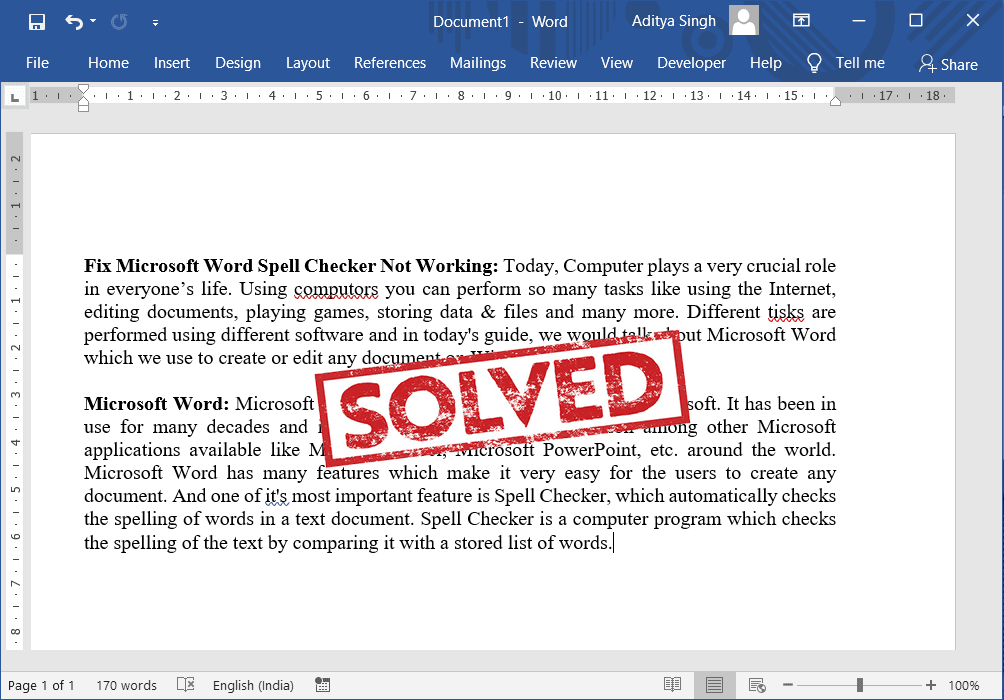
Maadaama Hubinta Higgaadda(Spell Check) aysan ku shaqeyn Microsoft Word markaa xitaa haddii aad wax qalad ah qorto, ma heli doontid nooc kasta oo digniin ah oo isku mid ah. Markaa si toos ah uma sixi kartid higgaada ama khaladaadka naxwe ahaaneed. Waxaad u baahan tahay inaad gacanta ku dhex marto dukumeentiga kelmad ahaan si aad u hesho arrin kasta. Waxaan rajeynayaa in hadda aad xaqiiqsatay muhiimada Spell Checker ee Microsoft Word maadaama ay kordhinayso waxtarka qorista maqaallada.
Waa maxay sababta dukumeentiga Word-kaygu aanu u muujinayn khaladaadka higgaada?(Why is my Word document is not showing spelling errors?)
Hubiyaha Higgaadku(Spell Checker) ma aqoonsanayo erayada khaldan ee Microsoft Word sababaha soo socda awgood:
- Qalabka wax lagu caddeeyo ayaa maqan ama lama rakibin.
- Naafada EN-US Higaada wax ku darista
- “Ha calaamadin higgaadda ama naxwaha†sanduuqa waa la saxay.
- Luqad kale ayaa loo dejiyay sidii hore.
- Fure-hoosaadka soo socda ayaa ku jira diiwaanka:
HKEY_CURRENT_USER\SoftwareMicrosoft\Shared Tools\ProofingTools\1.0\ override en-US
Markaa, haddii aad la kulanto dhibaatada higgaada saxaaraha oo aan ku shaqayn Microsoft Word(spell checker not working in Microsoft Word) markaa ha werwerin sida maqaalkan waxaan kaga hadli doonaa dhowr habab oo aad ku xallin karto arrintan.
Hagaaji hubinta Higgaadda(Fix Spell Check) oo aan ku shaqayn Microsoft Word
Hubi inaad abuurto barta soo celinta(create a restore point) Â kaliya haddii ay wax qaldamaan.
Hoos(Below) waxaa ku yaal dhowr siyaabood oo kala duwan oo loo isticmaalo kuwaas oo aad ku hagaajin karto dhibaatada Microsoft Word checker ma shaqeynayo. Tani maaha arrin aad u weyn waxaana si fudud loo xallin karaa iyadoo la hagaajinayo goobaha qaarkood. Hubi(Make) inaad raacdo hababka sida ay isugu xigaan.
Habka 1: Ka saar “Ha hubin higgaadda ama naxwaha†hoostiisa Luqadda(Method 1: Uncheck “Do not check spelling or grammar” under Language)
Microsoft word waxa uu leeyahay shaqo gaar ah halkaas oo ay si toos ah u ogaanayso luqadda aad isticmaalayso si aad u qorto dukumeentiga oo ay isku daydo in ay saxdo qoraalka. Inkasta oo tani ay tahay muuqaal aad u faa'iido leh, laakiin mararka qaarkood halkii laga hagaajin lahaa arrinta, waxay abuurtaa dhibaatooyin badan.
Si aad u xaqiijiso luuqadaada & Hubinta Higgaada (Check Spelling)Xulashooyinka (Options)raac(Your Language) tillaabooyinka hoos ku qoran:
1. Fur Microsoft Word ama waxaad ka furi kartaa dukumeenti kasta oo Word ah kombayutarkaga .
2.Dooro qoraalka oo dhan adiga oo isticmaalaya Windows key + A A.
3.guji tabka dib u eegista(Review tab) ee laga heli karo dhanka sare ee shaashadda.
4.Hadda ku dhufo luqadda(Language) hoos timaada Review ka dibna riix Set Proofing Language option.
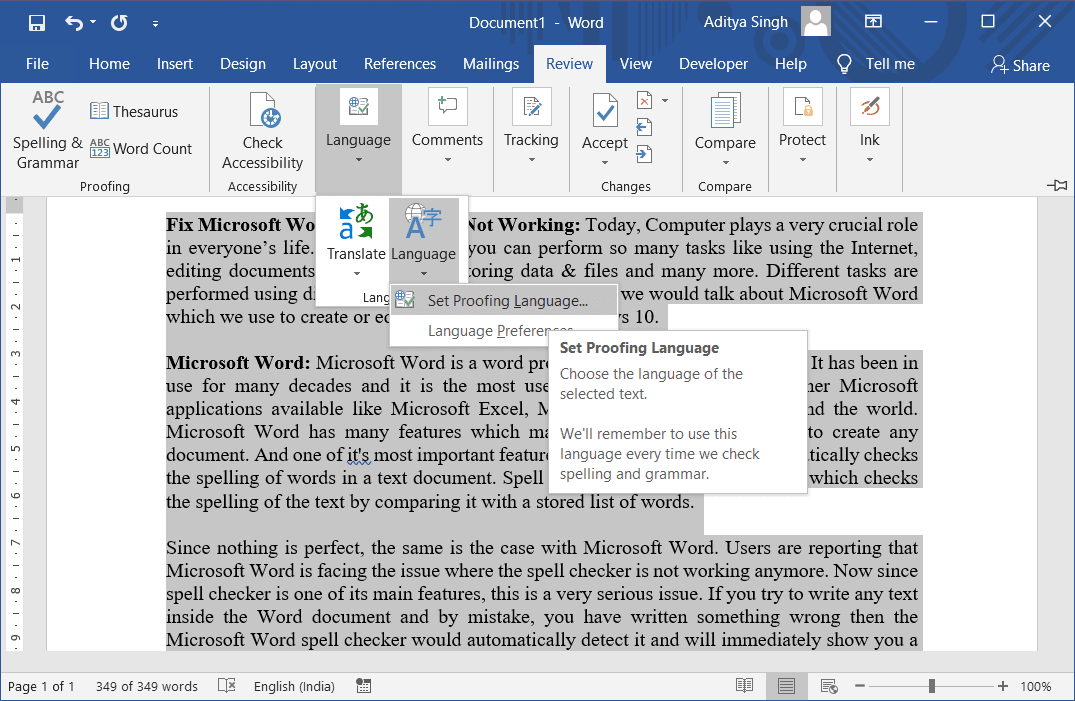
4.Hadda ku jira sanduuqa wada-hadalka ee furmay, iska hubi inaad doorato Luuqadda saxda ah.( select the correct Language.)
6.Marka(Uncheck) xigta , ka saar calaamadaynta sanduuqa ku xiga †œHa hubin(Do not check spelling or grammar) higgaadda iyo naxwaha†⠀ œoo(Detect language automatically) “Si toos ah u ogow luqaddaâ €œ.
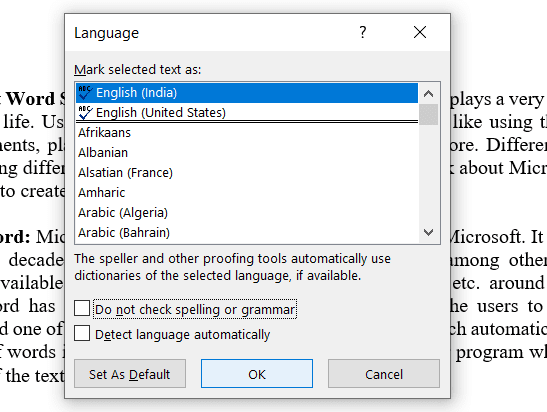
7.Once sameeyo, guji badhanka OK si(OK button) loo badbaadiyo isbedelada.
8. Dib u bilaw Microsoft Word si aad u isticmaasho isbedelada.
Kadib markaad dhamaystirto tillaabooyinka kor ku xusan, hadda hubi inaad awoodid inaad hagaajiso Hubinta Higaada ee Aan ku Shaqeynin Microsoft Word.(fix Spell Check Not Working in Microsoft Word.)
Habka 2:Â ( Method 2: ) Hubi waxa ka reebban caddayntaada
Waxaa jira sifo Microsoft Word ah oo aad ku dari karto wax ka reeban dhammaan hubinta iyo hubinta higgaada. Sifadan waxa isticmaala isticmaalayaasha aan doonayn inay higgaadiyaan inay hubiyaan shaqadooda markay ku shaqaynayaan luqad gaar ah. Si kastaba ha ahaatee, haddii ka reebanaanshaha kor ku xusan lagu daro, markaas waxay abuuri kartaa dhibaatooyin waxaana laga yaabaa inaad la kulanto Hubinta Higgaadda oo aan shaqaynayn Word.(Spell Check not working issue in Word.)
Si aad meesha uga saarto waxyaabaha ka reeban raac talaabooyinkan hoose:
1. Fur Microsoft Word ama waxaad ka furi kartaa dukumeenti kasta oo Word ah kombayutarkaga .
2. From the Word menu, guji File ka dibna dooro Options.
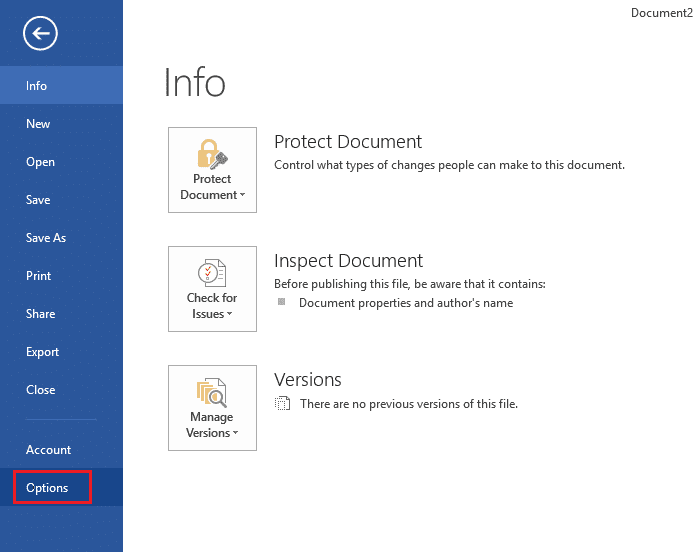
3.Sanduuqa wada hadalka Options Word ayaa furmi doona. Hadda dhagsii caddaynta(Proofing) daaqadda dhinaca bidixda ah.

4.Under Proofing option, hoos ugu dhaadhac xagga hoose si aad u gaartid waxyaabaha ka reeban.( Exceptions for.)
5.Marka laga reebo “Ka reebanaanshaha†hoos-u-dhaca dooro Dhammaan Documents-ka.(All Documents.)

6.Hadda calaamad(uncheck) ka saar sanduuqa ku xiga †œQari(Hide) khaladaadka higgaadda ee dukumeentigan oo keliya†iyo “Qari khaladaadka(Hide) naxwaha ee dukumeentigan†.

7.Once done, guji OK si loo badbaadiyo isbedelada.
8. Dib u bilaw Microsoft Word si aad u dhaqan geliso isbedelada.
Ka dib marka codsigaaga dib loo bilaabo, hubi haddii aad awoodid inaad hagaajiso Higgaad Hubinta oo aan ku shaqaynayn arrinta Word.(fix Spell Checker not working in Word issue.)
Habka 3: Dami Ha hubin higgaadda ama naxwaha( Method 3: Disable Do not check spelling or grammar)
Tani waa ikhtiyaar kale oo ku jira Microsoft Word kaas oo joojin kara higaada ama hubinta naxwaha. Doorashadani waa mid faa'iido leh markaad rabto inaad iska indho tirto erayada qaarkood ee ka soo jeeda saxiyaha higaada. Laakin haddii doorashadan si khaldan loo habeeyey markaas waxa laga yaabaa in ay keento higgaadh-baadiyaha in aanu si fiican u shaqayn.
Si aad u soo celiso goobtan raac tillaabooyinka hoose:
1. Ka fur dukumeenti kasta oo kaydsan oo Word ah kombayutarkaga.
2. Dooro kelmadda gaarka ah(particular word) ee aan lagu tusin higgaadda-hubinta.
3.Marka aad doorato kelmadaas, tabo Shift + F1 key .
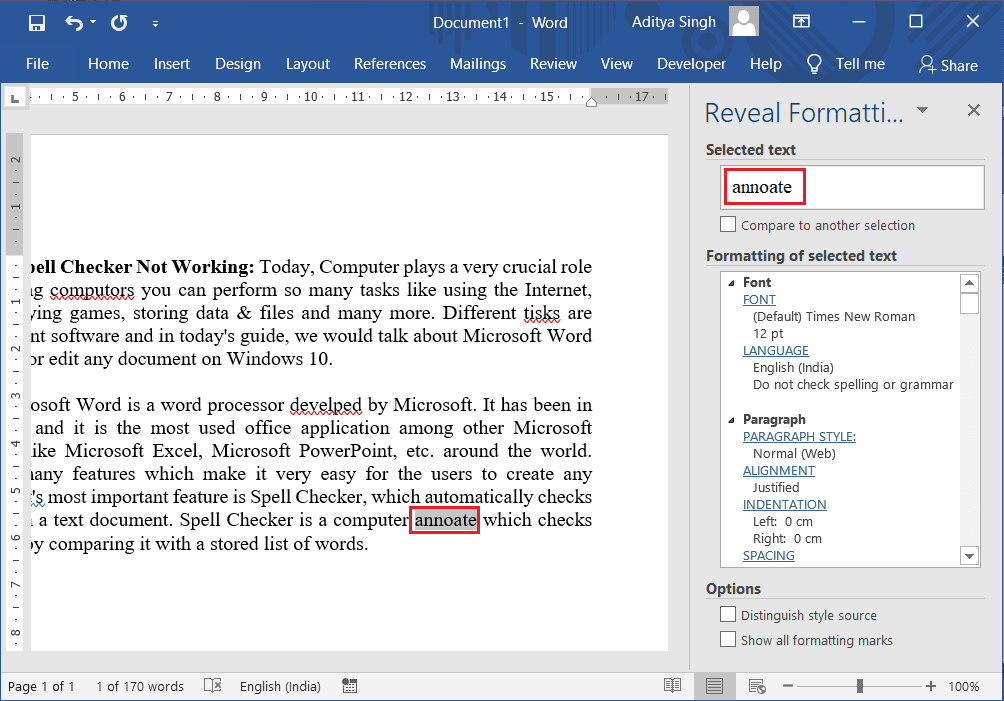
4.guji ikhtiyaarka luqadda ee(Language option) hoos yimaada Qaabaynta(Formatting) daaqada qoraalka ee la doortay.
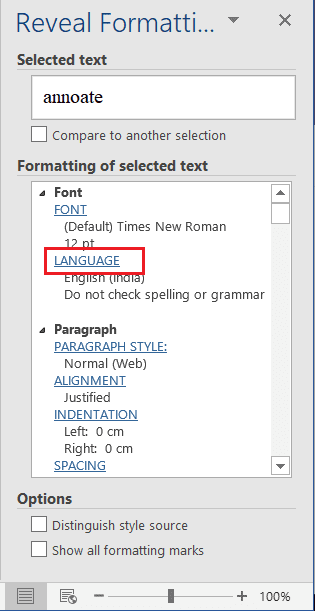
5.Hadda iska hubi inaad saxdo(uncheck) “Ha hubin higgaadda ama naxwahaâ(Do not check spelling or grammar) € †œhana dhigin luuqadda si toos ah(Detect language automatically) “.

6. Guji badhanka OK si aad u badbaadiso isbeddelada oo dib u bilowdo Microsoft Word .
Ka dib markaad dib u bilowdo codsiga, hubi in Microsoft word checker uu si fiican u shaqeeyo iyo in kale.(Microsoft word spell checker is working fine or not.)
Habka 4: Dib u magacaw Folderka Qalabka caddaynta ee hoos yimaada Diiwaangelinta Tifatiraha( Method 4: Rename the Proofing Tools Folder under Registry Editor)
1. Riix Windows Key + R kadibna ku qor regedit(regedit) oo ku dhufo Enter si aad u furto Registry.

2.guji batoonka Haa(Yes) ee sanduuqa wada hadalka UAC waxaana (UAC)furmi doona daaqada Registry Editor.(Registry Editor window will open.)

3. U gudub wadada soo socota ee hoos timaada Diiwaangelinta:
HKEY_CURRENT_USER\Software\Microsoft\Shared Tools\Proofing Tools

4. Under Tools Proofing, right-guji galka 1.0.(right-click on the 1.0 folder.)
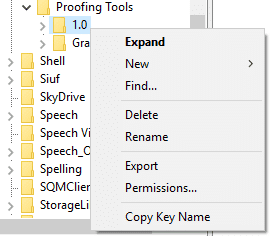
5.Hadda ka midig-guji macnaha macnaha dooro Rename option.
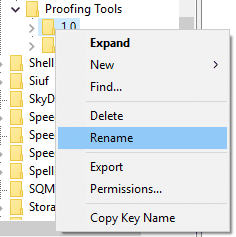
6. Magaca ka bedel galka 1.0 ilaa 1PRV.0(Rename the folder from 1.0 to 1PRV.0)
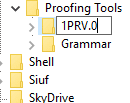
7.kadib markii aad magaca bedesho galka, xidh Registry(Registry) ka oo dib u bilaw kombayutarkaga si aad u badbaadiso isbedelada
Kadib markaad dhamaystirto tillaabooyinka kor ku xusan, hubi haddii aad awoodid inaad hagaajiso Hubinta Higgaadda oo aan ku shaqaynayn arrinta Microsoft Word.( fix Spell Check not working in Microsoft Word issue.)
Habka 5: Ku bilow Microsoft Word qaab badbaado leh( Method 5: Start Microsoft Word in Safe Mode)
Qaabka badbaadada leh waa xaalad shaqayneed oo hoos u dhacday halkaas oo Microsoft Word ay ku shubto iyada oo aan wax lagu darin. Mararka qaarkood waxaa laga yaabaa in Hubiyaha Erayada Higaada(Word Spell Checker) uu shaqayn waayo isku dhacyada ka dhasha ereyga(Word) add-ins. Markaa haddii aad ku bilowdo Microsoft Word qaab badbaado leh markaa tani waxay xallin kartaa arrinta.

Si aad erayga Microsoft ugu bilowdo hab (Microsoft)badbaado(Safe) leh, taabo oo hay furaha CTRL(CTRL key) Â ka dib laba jeer dhagsi dukumeenti kasta oo Word ah si aad u furto. Guji (Click) Haa(Yes) si aad u xaqiijiso inaad rabto inaad ku furto dukumeentiga Word in (Word)Mode Safe(Safe Mode) ah . Haddii kale, waxaad sidoo kale riixi kartaa oo hay furaha CTRL ka dibna laba jeer ku dhufo ereyga(Word) gaaban ee desktop-ka ama hal guji haddii ereyga(Word) gaaban uu ku jiro menu-kaaga Start ama Taskbarkaaga.
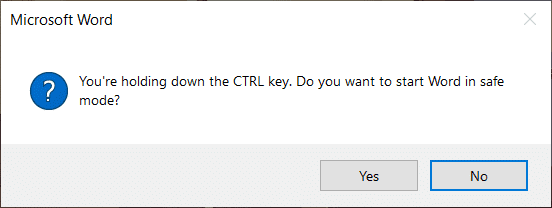
Marka dukumeentigu furmo, taabo F7(press F7) si aad u socodsiiso higgaadda-hubinta.

Habkan, Habka Badbaadada ah ee Microsoft Word(Microsoft Word Safe Mode) wuxuu kaa caawin karaa inaad hagaajiso Hubinta Higgaadda oo aan shaqaynayn.( fixing the Spell Check not working issue.)
Habka 6: Dib u Magacaw Eraygaaga Template( Method 6: Rename Your Word Template)
Haddii template Global midkood normal.dot ama normal.dotm(normal.dot or normal.dotm) la kharribmay markaas waxaad wajihi kartaa Hubinta Higgaadda Word(Word Spell Check) oo aan shaqaynayn. Qaabka caalamiga ah waxaa badanaa laga helaa galka Microsoft Templates kaas oo hoos yimaada galka AppData . Si aad u xalliso arrintan waxaad u baahan doontaa inaad dib u magacawdo faylka qaabka Word Global . Tani waxay dib u dejin doontaa Microsoft Word goobaha caadiga ah.(reset Microsoft Word to the default settings.)
Si aad u magacawdo Template Word(Word Template) raac tillaabooyinka hoose:
1. Riix Windows Key + R kadibna ku qor kan soo socda oo ku dhufo Enter:
%appdata%\Microsoft\Templates
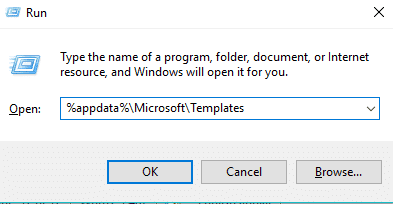
2.Tani waxay furi doontaa galka Microsoft Word Templates , halkaas oo aad ka arki karto normal.dot ama normal.dotm( normal.dot or normal.dotm) faylka.

5.Right-guji faylka Normal.dotm(Normal.dotm file) ka dooro Rename from the context menu.

6.Ka beddel magaca faylka Normal.dotm una beddel Normal_old.dotm.( Normal.dotm to Normal_old.dotm.)
Ka dib marka la dhammeeyo tillaabooyinka kor ku xusan, template erayga waa la beddeli doonaa iyo goobaha Word dib ayaa loo dejin doonaa si default ah.
lagu taliyay:(Recommended:)
- 5 Siyaabaha Loo Furo Tifaftiraha Siyaasadda Kooxda Maxaliga gudaha Windows 10(5 Ways to Open Local Group Policy Editor in Windows 10)
- Hagaaji Adeegga Siyaasadda ogaanshaha Ma socdo Khalad(Fix The Diagnostics Policy Service Is Not Running Error)
- Fix Access waa la diiday markii la tafatiray faylka martida loo yahay Windows 10(Fix Access denied when editing hosts file in Windows 10)
- 3 siyaabood oo lagu iloobo shabakada Wi-Fi ee Windows 10(3 Ways to Forget a Wi-Fi network on Windows 10)
Waxaan rajeyneynaa(Hopefully) , adigoo isticmaalaya mid ka mid ah hababka kor ku xusan waxaad awoodi doontaa inaad xalliso dhibaatadaada Microsoft Word Spell Check oo aan shaqaynayn( fix your problem of Microsoft Word Spell Check not working) . Haddii aad wali hayso wax su'aalo ah oo ku saabsan casharkan markaa xor u noqo inaad ku waydiiso qaybta faallooyinka.
Related posts
Ku samee liisaska hubinta sanduuqyada calaamadaynta, iyo sida loo tafatiro, gudaha Microsoft Word
Sida loo arko, loo geliyo, ama meesha looga saaro jebinta qaybta dukumeentiyada Microsoft Word
4 siyaabood oo loo waafajiyo qoraalka gudaha Microsoft Word
Sida loo beddelo jihaynta dhammaan boggaga ku jira dukumeenti Microsoft Word
27 Beddelka ugu Wanaagsan ee Microsoft Word
Ku samee foomamka la buuxin karo Microsoft Word
Waa maxay qaar ka mid ah farta curisyada ugu fiican ee Microsoft Word?
Sida loo damiyo Microsoft Word Spell Checker
Sida Loo Sameeyo Liisaska Microsoft Word ee Android
Sida loo daro loona tafatiro sawirada iyo qaababka, gudaha Microsoft Word ee Android
Sida loo tirtiro nasashada qaybta Microsoft Word
Sida Loo Bilaabo Microsoft Word In Mode Safe
Sida Sawir ama Sawir loogu rogo Word
Geli oo wax ka beddel sanduuqyada qoraalka, xiriirinta & faallooyinka gudaha Microsoft Word ee Android
Geli madax-madaxeedyo, cagafyo & lambarrada bogga Microsoft Word ee Android
Sida loo dejiyo sawirka asalka ah ee Microsoft Word
Sida loo Gelida Line gudaha Word
Waa maxay Microsoft Word? - Qeexitaan ka yimid TechCult
Sida Loo Bedelayo Qaabka Dukumentiga ee Microsoft Word ee Android
Sida Loo Sameeyo Margins 1 Inch gudaha Microsoft Word
